
導言:上一期針對LabSolutions i-QLinks進行了簡要介紹,相信不少讀者在認識了LabSolutions i-QLinks概況之后,期待了解更多的產品細節。因此,在接下來的幾周內,我們將推出一系列關于LabSolutions i-QLinks的推文,讓用戶更加全面深刻的了解該產品。今天要給大家帶來的,是關于LabSolutions i-QLinks用戶登錄與界面的簡單介紹。
LabSolutions i-QLinks用戶登錄
LabSolutions i-QLinks作為基于網頁的應用,可以使用IE、edge、Chrome等網頁瀏覽器中打開操作,亦可以拓展至手機及平板等移動平臺,方便用戶的使用。而LabSolutions i-QLinks架構于LabSolutions CS系統之上,并與其共享一套用戶系統,因此可以使用LabSolutions CS的用戶賬號登錄LabSolutions i-QLinks。

LabSolutions i-QLinks登錄過程
LabSolutions i-QLinks界面簡介
進入LabSolutions i-QLinks系統,如下界面將映入眼簾。LabSolutions i-QLinks界面主要由左側的菜單欄與右側的設置與數據顯示區組成。

LabSolutions i-QLinks系統界面
通過點擊菜單欄上的不同項目可在右側顯示相應的顯示設置窗口:
● 計劃管理
在LabSolutions i-QLinks的操作中,每個檢測工作流均以“試驗計劃”為單元進行操作,“試驗計劃”的創建、編輯、審批、執行等操作均通過點擊“計劃管理”菜單在右側相應的顯示設置窗口中進行操作(具體操作見后續系列推文)。
● 試驗項目任務
“試驗計劃”由若干個“試驗項目”組成,在“試驗項目”中,檢測人員需要完成某個樣品的具體檢測工作,包括從“試驗項目”的確認、檢測試驗的完成、試驗報告的生成等步驟。“試驗項目任務”涵蓋了具體檢測人員的操作。
● 所有數據
該窗口顯示試驗計劃以及試驗項目中的所有相關數據,且數據本身具有相關聯性;方便審查者進行統一的數據溯源檢查。
● 預約儀器
在該窗口可以將分析儀器的使用日期與時間登錄并共享到日歷中,方便儀器預約的協調管理。
● 主數據管理、選項、管理員設置
這些功能窗口作為軟件的實施配置與管理選項,除實施方與管理員,普通用戶不具備操作權限。
LabSolutions i-QLinks與LabSolutions CS通用用戶系統,且具備簡潔的操作界面設計,簡化了用戶操作,也降低了用戶學習與培訓的成本。相信不少用戶已經對我們的產品躍躍欲試,在接下來的系列推文中,我們將詳細介紹LabSolutions i-QLinks的具體使用,敬請期待下期推文《LabSolutions i-QLinks進階之工作流簡介》。
免責聲明
- 凡本網注明“來源:化工儀器網”的所有作品,均為浙江興旺寶明通網絡有限公司-化工儀器網合法擁有版權或有權使用的作品,未經本網授權不得轉載、摘編或利用其它方式使用上述作品。已經本網授權使用作品的,應在授權范圍內使用,并注明“來源:化工儀器網”。違反上述聲明者,本網將追究其相關法律責任。
- 本網轉載并注明自其他來源(非化工儀器網)的作品,目的在于傳遞更多信息,并不代表本網贊同其觀點和對其真實性負責,不承擔此類作品侵權行為的直接責任及連帶責任。其他媒體、網站或個人從本網轉載時,必須保留本網注明的作品第一來源,并自負版權等法律責任。
- 如涉及作品內容、版權等問題,請在作品發表之日起一周內與本網聯系,否則視為放棄相關權利。
 手機版
手機版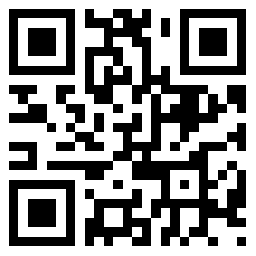 化工儀器網手機版
化工儀器網手機版
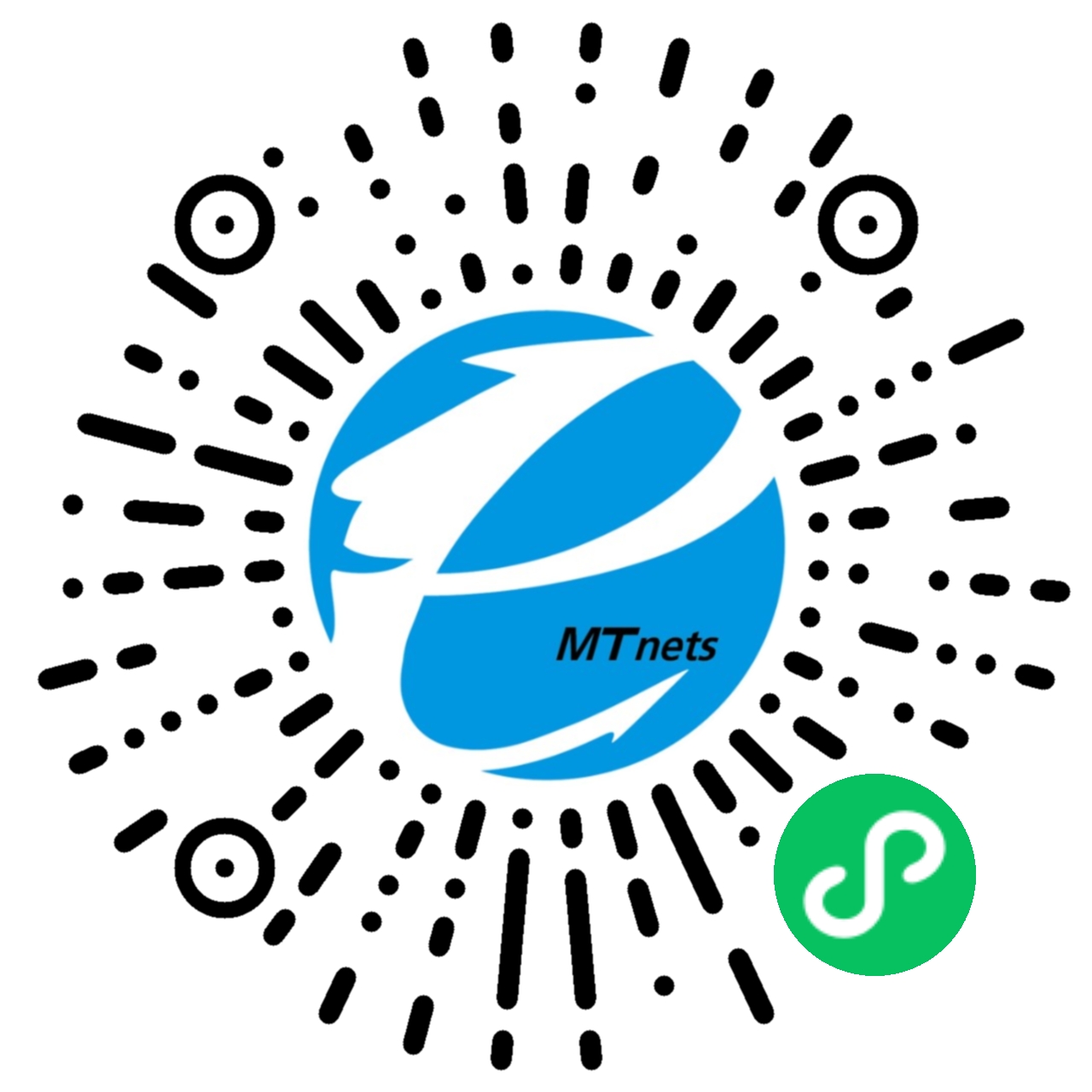 化工儀器網小程序
化工儀器網小程序
 官方微信
官方微信 公眾號:chem17
公眾號:chem17
 掃碼關注視頻號
掃碼關注視頻號



















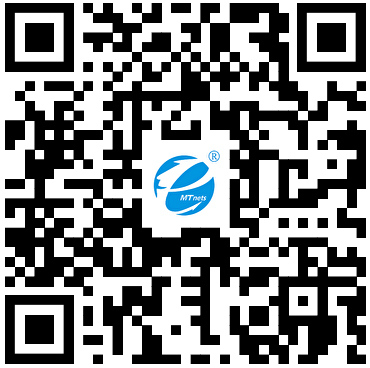 采購中心
采購中心